在当今数字化办公时代,Excel 无疑是我们处理数据、制作报表的得力助手。然而,对于许多使用 Excel 2007 的用户来说,其强大功能或许只开发了冰山一角。今天,就为大家揭秘 10 个 Excel 2007 的神奇技巧,让你的表格处理效率瞬间提升,工作更加得心应手!
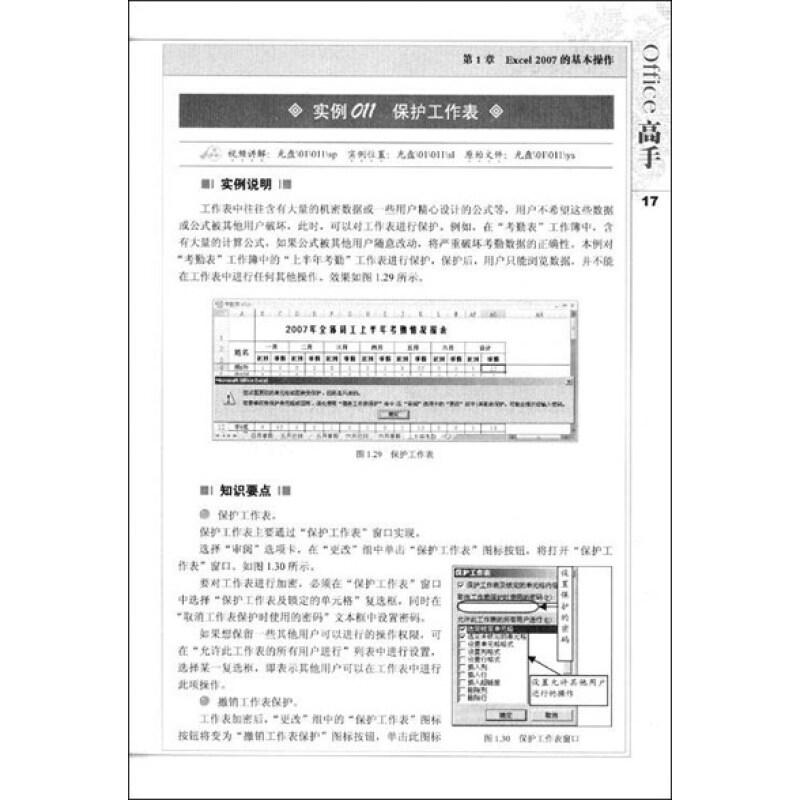
技巧一:快速启动,抢占先机
每次打开 Excel 都要在众多程序中寻找图标,是不是觉得很浪费时间?其实,有个简单方法能让 Excel 快速启动。只需将 Excel 的快捷方式直接拖入 Windows 的 “启动” 文件夹,下次开机时,Excel 便会自动启动,让你在工作中抢占先机,无需等待,即可迅速投入数据处理的战斗。
技巧二:批量输入,一气呵成
在输入大量重复数据时,一个个手动输入既耗时又容易出错。这时,选中需要输入相同内容的多个单元格(可通过 Ctrl 键选择不相邻单元格),然后输入数据,最后按下 Ctrl + Enter 组合键,所有选中单元格就会同时填充上你输入的内容,批量操作,一气呵成,大大节省输入时间。
技巧三:智能填充,数据有序
想要快速生成有规律的数据序列,如等差数列、日期序列等,Excel 的自动填充功能堪称神器。先在起始单元格输入起始值,然后将鼠标移至单元格右下角,当光标变为小黑十字时,按住鼠标左键向下或向右拖动,即可自动填充出按规律递增或递减的数据。若要填充等比数列,可先输入前两个值,选中这两个单元格后再进行拖动填充,Excel 便能智能识别规律,完成数据生成。
技巧四:条件格式,数据可视化
面对密密麻麻的数据表格,如何快速找出关键信息?条件格式帮你实现数据可视化。通过 “开始” 选项卡中的 “条件格式” 功能,你可以根据设定的条件,如数值大小、文本内容、日期范围等,自动为符合条件的单元格设置独特格式,如不同颜色、字体、数据条或图标集。例如,将销售额高于平均水平的单元格标为绿色,低于平均水平的标为红色,一眼望去,数据优劣一目了然,让数据分析更加高效直观。
技巧五:快速排序,一目了然
数据杂乱无章,查找特定信息犹如大海捞针?使用排序功能,瞬间让数据井井有条。点击数据区域内任意单元格,切换至 “数据” 选项卡,点击 “排序” 按钮,在弹出对话框中选择要排序的列(主要关键字),并设置排序依据(如数值大小、单元格颜色等)和次序(升序或降序)。若需多列排序,可添加次要关键字,层层筛选,让数据按照你的需求有序排列,各类信息清晰呈现。
技巧六:数据筛选,精准定位
只想查看符合特定条件的数据,不想被其他无关信息干扰?筛选功能就是你的得力助手。同样在 “数据” 选项卡中,点击 “筛选” 按钮,每列标题旁会出现筛选箭头。点击箭头,可根据文本、数字、日期等条件进行筛选,还能使用自定义筛选设置复杂条件。比如,从员工信息表中筛选出年龄大于 30 岁且工资高于 5000 元的员工,精准定位所需数据,提高工作针对性。
技巧七:函数应用,复杂计算变简单
Excel 函数是处理复杂数据计算的强大工具。无论是简单的求和、平均值计算,还是复杂的条件判断、数据统计,函数都能轻松搞定。例如,使用 SUM 函数快速计算某列数据总和(=SUM (数据区域)),用 IF 函数进行条件判断(=IF (条件,满足条件时的结果,不满足条件时的结果))。学会常用函数的使用方法,能将繁琐的手动计算转化为简单公式,大大提高数据处理准确性与效率。
技巧八:图表制作,数据更直观
一张精美的图表,胜过千言万语。Excel 2007 提供丰富图表类型,助你将数据以直观形象展示。选中要制作图表的数据区域,切换到 “插入” 选项卡,选择合适图表类型,如柱状图、折线图、饼图等,Excel 会自动生成初步图表。随后,通过 “图表工具” 选项卡对图表进行美化和调整,包括更改图表样式、添加标题和坐标轴标签、设置数据系列格式等,让数据以更具吸引力和说服力的方式呈现,助力数据汇报与分析。
技巧九:冻结窗格,固定表头和列标
当数据表格行数和列数众多,滚动查看数据时,表头和列标常常随之滚动,导致难以分清各列含义。利用 “视图” 选项卡中的 “冻结窗格” 功能,可轻松解决这一问题。若想固定表头,点击表头下一行单元格,选择 “冻结窗格” 中的 “冻结首行”;若要固定左侧列标,点击列标右侧一列单元格,选择 “冻结首列”;若需同时固定表头和左侧列标,可先选中表头与列标交叉处单元格,再选择 “冻结窗格”,让关键信息始终显示在屏幕上,方便数据查看与比对。
技巧十:数据透视表,深度分析利器
面对海量数据,想要快速进行多角度分析?数据透视表是不二之选。在 “插入” 选项卡中点击 “数据透视表”,选择要分析的数据区域,Excel 会创建一个空白数据透视表框架。通过将字段拖放到 “行”“列”“值” 和 “筛选” 区域,可快速对数据进行汇总、计数、平均值计算等操作,并能灵活切换分析维度。例如,从销售数据中快速统计各地区、各产品的销售额及占比,还能通过筛选功能深入分析特定时间段或特定产品的数据,挖掘数据背后的价值,为决策提供有力支持。
掌握这些 Excel 2007 实用技巧,你将发现数据处理不再枯燥繁琐,而是变得高效有趣。无论是日常办公数据整理,还是复杂数据分析任务,Excel 都能成为你最可靠的伙伴,帮助你轻松应对工作挑战,提升工作效能。赶紧动手试试这些技巧,开启高效办公新体验吧!